PS出血线设置方法详解?在平面设计工作中,正确设置出血线是确保印刷成品质量的关键环节。通过Photoshop的参考线功能,设计师可以精准控制版面边距,本文将详细解析出血线设置流程及注意事项。
一、出血线基础概念解析
出血线作为印刷品的安全边界,主要作用是在裁切成品时避免出现白边。在新建文档阶段就需要规划出血范围,常规印刷品建议预留3mm出血区域。启动Photoshop后选择文件菜单新建文档,在参数设置面板中需特别注意分辨率设置,印刷品建议采用300ppi标准分辨率。

二、参考线系统操作指南
1. 在视窗菜单栏选择新建参考线版面功能,这个操作界面包含多种辅助线设置选项。建议首次使用时先熟悉各参数功能,重点关注边框设置区域。
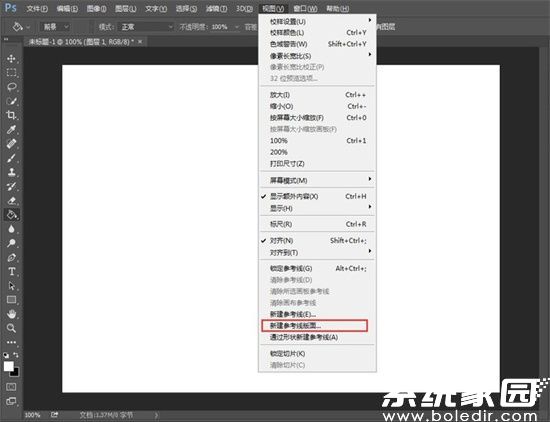
2. 勾选边框选项后,系统将激活四边距离输入框。这里需要特别注意单位换算,毫米与像素的转换关系需根据文档分辨率进行计算。建议直接输入毫米单位数值,系统会自动换算对应像素值。

三、专业设置技巧分享
在完成基础设置后,建议使用放大工具检查四角参考线精度。可通过快捷键Ctrl+;快速切换参考线显示状态,方便随时对比设计内容与出血区域的关系。当处理特殊尺寸文件时,可创建自定义预设保存出血参数。
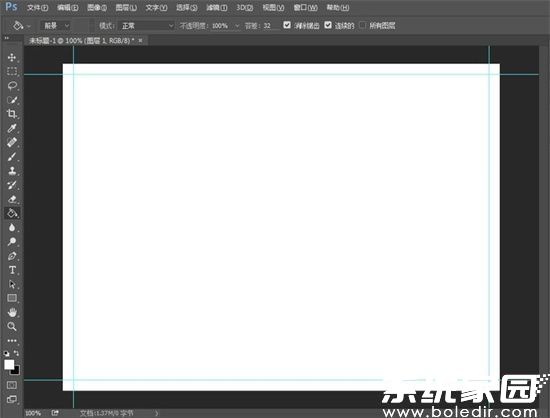
四、常见问题解决方案
若发现参考线位置偏移,可检查文档尺寸是否包含出血区域。部分用户误将成品尺寸直接设置为文档尺寸,正确做法应在成品尺寸基础上每边增加3mm出血量。例如A4宣传单(210×297mm)应创建216×303mm的画布。
通过掌握这些专业设置技巧,可显著提升印刷文件制作效率。建议设计过程中定期保存工作进度,同时建立标准化出血设置模板,方便后续项目的快速调用。合理运用参考线系统不仅能保证印刷质量,更能培养规范化的设计工作习惯。

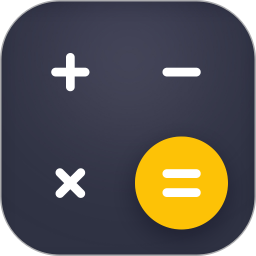

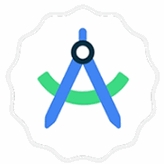
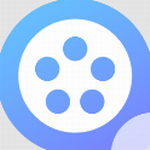







 国家级5G新媒体平台央视频全面上线
国家级5G新媒体平台央视频全面上线 猫语翻译宝人宠互动新方式
猫语翻译宝人宠互动新方式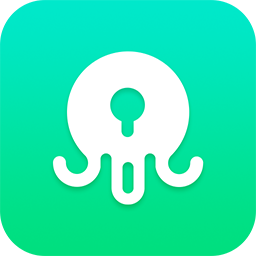 章鱼隐藏加密隐私保护工具
章鱼隐藏加密隐私保护工具 轻记事本高效工具下载
轻记事本高效工具下载 简音乐免费音乐应用下载
简音乐免费音乐应用下载 团油2023安卓最新版下载
团油2023安卓最新版下载 无他相机2024安卓版免费下载
无他相机2024安卓版免费下载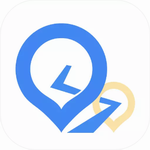 公安勤务通智慧办公平台下载
公安勤务通智慧办公平台下载